Pretvorite MP3 u MP4 i uredite svoj video pomoću prilagođenih postavki.
Pretvarač MP3 u MP4 – 5 jednostavnih metoda za sve platforme
I MP3 i MP4 su popularni formati datoteka. Kada trebate dijeliti glazbene datoteke na društvenim mrežama, morate ih prethodno pretvoriti u MP4. MP3 datoteke poznate su i kao MPEG-1, što je kratica za Moving Picture Experts Group. Budući da neke društvene mreže, poput Facebooka i YouTubea, ne podržavaju MP3 datoteke, pretvaranje MP3 u MP4 je pravi izbor. Molimo vas da nastavite čitati dok sastavljamo 5 najboljih MP3 u MP4 pretvarača.
Popis vodiča
Jednostavna metoda za pretvaranje MP3 u MP4 sa slikama Kako pretvoriti MP3 u MP4 pomoću programa Windows Movie Maker Kako pretvoriti MP3 u MP4 na Macu putem iMoviea Koristite Format Factory za pretvaranje MP3 u MP4 s kvalitetom Brzo pretvorite MP3 u MP4 uz online ZamZar Često postavljana pitanja o tome kako pretvoriti MP3 u MP4| Alat | Značajke |
| 4Easysoft Total Video Converter | Neće utjecati na izvornu kvalitetu MP3 datoteke i dolazi s alatima za uređivanje pretvorenog videa. |
| Windows Movie Maker | Omogućuje kombiniranje MP3 sa slikama ili videoisječcima - idealno za zvuk s naslovnicama ili prezentacijama. |
| iMovie | Optimizirano za macOS/iOS; nudi uređivanje temeljeno na vremenskoj crti za sinkronizaciju MP3-a s videom ili slikama. |
| Tvornica formata | Podržava grupnu konverziju i dodavanje jednostavnih pozadinskih slika MP3 datotekama. |
| ZamZar | Web-bazirano; nije potrebna instalacija softvera. |
Jednostavna metoda za pretvaranje MP3 u MP4 sa slikama
Kada trebate pretvoriti MP3 u MP4, možete koristiti online MP3 u MP4 pretvarače kako biste glazbu pretvorili u video bez slika. Bez obzira trebate li dodati videozapise ili slike uz MP3 datoteke, 4Easysoft Total Video Converter je idealan izbor za ovaj zadatak. Ne samo da vam omogućuje podešavanje raznih video i audio postavki, već i dodaje MP3 videozapisima i slikama s isključenim zvukom, omogućujući vam stvaranje filma za YouTube. Neće utjecati na izvornu kvalitetu MP3-a i dolazi s alatima za uređivanje pretvorenog videa.

Izradite MP4 filmove s MP3 audio datotekom kao pozadinskom glazbom.
Pojačajte glasnoću zvuka prilikom pretvaranja MP3 zvuka u MP4.
Izrežite željene MP3 dijelove i jednostavno ih spojite u MP4 datoteku.
Kvaliteta MP3 datoteke nakon pretvorbe bit će ista kao i original.
100% Sigurno
100% Sigurno
Koraci koje treba slijediti:
Korak 1Nakon instalacije 4Easysoft Total Video Convertera, pokrenite program na računalu. Nakon toga možete uvesti različite MP3 datoteke, kliknuti na "Izreži" za izrezivanje željenog audio isječka i spojiti ih u jednu audio datoteku.

Korak 2Odaberite "MV" u gornjem izborniku. Kliknite "Dodaj" u donjem lijevom kutu programa za uvoz videoisječaka ili slika kao MP4 formata. Samo uredite redoslijed fotografija ili isključi zvuk videa prije pretvaranja.

3. korakIdite u izbornik "Postavke" i odaberite opciju "Zvučni zapis", gdje možete kliknuti "Plus" pored "Pozadinske glazbe" za uvoz MP3 datoteke. To će pretvoriti MP3 datoteku u MP4 video kompatibilan s raznim uređajima.

Korak 4Odaberite odjeljak "Izvoz" i kliknite padajući izbornik u praznom polju "Format". U ovom odjeljku možete konfigurirati dodatne postavke, kao što su razlučivost, kvaliteta i broj sličica u sekundi. Nakon toga možete kliknuti "Pokreni izvoz" za pretvorbu MP3 u MP4.

Kako pretvoriti MP3 u MP4 pomoću programa Windows Movie Maker
Windows Movie Maker je alat za uređivanje koji poboljšava videozapise i uključen je u sustav Windows XP. Također korisnicima omogućuje jednostavno mijenjanje videozapisa, prilagođavanje pozadinske glazbe i dodavanje fotografija. Zbog jednostavnog sučelja, početnici će ga lako koristiti. Možete ga koristiti za pretvaranje MP3 u MP4 za prijenos na YouTube dodavanjem slika.
Koraci koje treba slijediti:
Korak 1Najprije morate preuzeti i pokrenuti Windows Movie Maker na svom uređaju. Nakon toga otvorite softver da biste pristupili njegovom glavnom sučelju.
Korak 2Za dodavanje MP3 datoteka kliknite "Dodirnite videozapise i fotografije" u izborniku ili povucite i ispustite željenu MP3 datoteku.
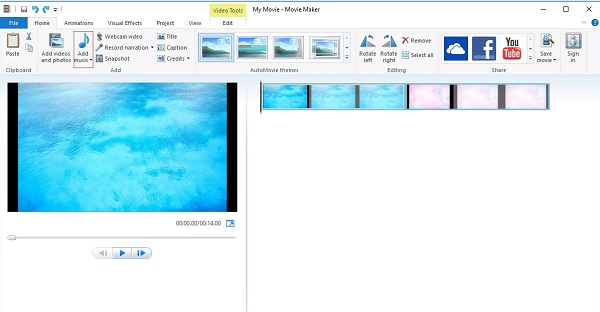
3. korakKliknite gumb "Opcije" u izborniku, zatim kliknite gumb "Podijeli" da biste smanjili ili izrezali nepotreban dio; dodirnite "Izbriši ili ukloni" da biste uklonili taj dio.
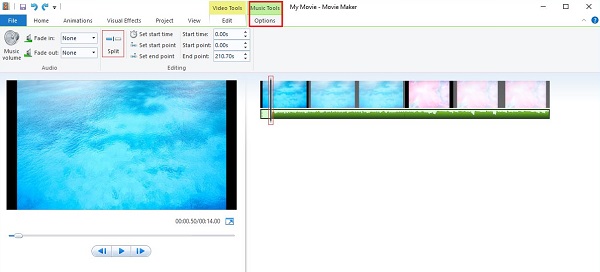
Korak 4Nakon uklanjanja nepotrebnog dijela, izmijenite pretvorbu klikom na "Uredi" na kartici "Video alati". Trajanje svake fotografije morate prilagoditi klikom na "Prilagodi".
Korak 5Odaberite opciju "Spremi film" na gumbu "Datoteka", a zatim se pomaknite prema dolje da biste pronašli opciju "YouTube".
Korak 6Nakon što odaberete opciju „YouTube“, promijenite odredište datoteka i kliknete „Spremi“. Pričekajte da se postupak dovrši i automatski će se pretvoriti MP3 u MP4.
Kako pretvoriti MP3 u MP4 na Macu putem iMoviea
Profesionalni filmaši preporučuju iMovie. Pomoću ovog alata možete uređivati glazbu, grafiku i videozapise na Macu te pretvarati MP3 u MP4 bez ugrožavanja kvalitete datoteke. Dobra stvar je što to možete učiniti uz zadržavanje izvornih datoteka, čime se sprječava da bilo koja od njih postane nedostupna zbog nepravilnog obrezivanja. Za razliku od Adobe Premiere Pro i Final Cuta, koji su malo skuplji, iMovie se može besplatno preuzeti. Korisnici koji prvi put žele pretvoriti MP3 u MP4 neće imati problema zbog jednostavnog sučelja.
Koraci koje treba slijediti:
Korak 1Preuzmite iMovie na svoj iOS uređaj, zatim ga pokrenite. Nakon toga dodirnite Datoteka gumb , a zatim odaberite "Novi film".
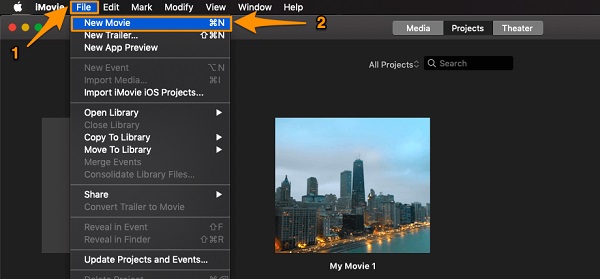
Korak 2Dodirnite gumb "Uvezi medije" za uvoz MP3 datoteka koje želite pretvoriti u MP4 format.
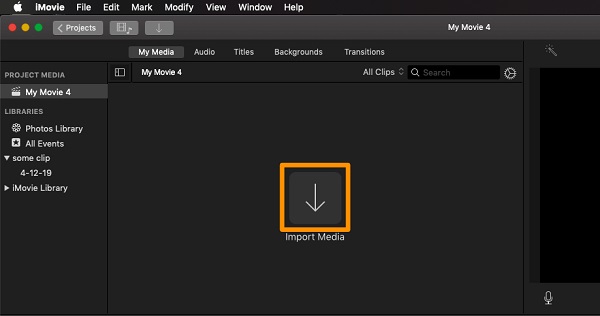
3. korakKada ste već uvezli datoteke, kliknite opciju "Datoteka", odaberite "Dijeli" i odaberite "Datoteka".
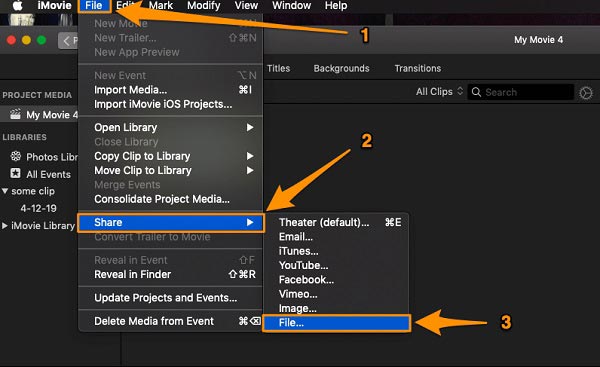
Korak 4Pojavit će se novi prozor. Postavke izvoza možete urediti po želji. Nakon toga kliknite "Dalje".
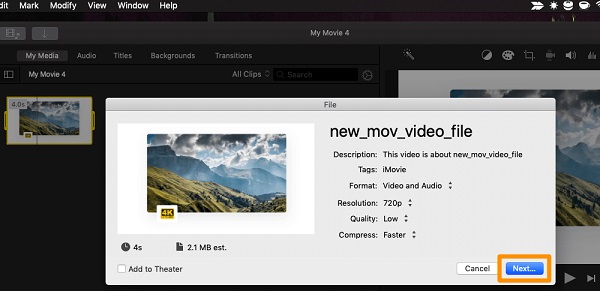
Korak 5Na kraju odaberite gdje želite postaviti svoj videozapis. Nakon što ste zadovoljni rezultatom, dodirnite gumb "Spremi".
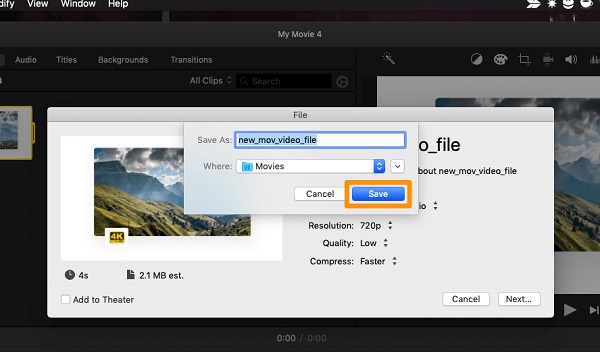
Koristite Format Factory za pretvaranje MP3 u MP4 s kvalitetom
Ako trebate prilagoditi postavke bjenjenja, omjera, brzine prijenosa i druge postavke kako biste olakšali pretvaranje MP3 u MP4, a zatim prijenos na YouTube, Format Factory je dobar izbor. Njegova funkcija pretvorbe je jasna i jednostavna, a možete prilagoditi parametre u svim aspektima. Također vam može pomoći u održavanju izvorne kvalitete zvuka. Međutim, ne može dodavati slike.
Korak 1Nakon instalacije Format Factoryja, kliknite "u MP4" i uvezite svoju MP3 datoteku. Na desnoj strani datoteke nalaze se "Opcije", a klikom na njih možete urediti duljinu i brzinu zvuka, dodati audio naslovnicu i još mnogo toga.
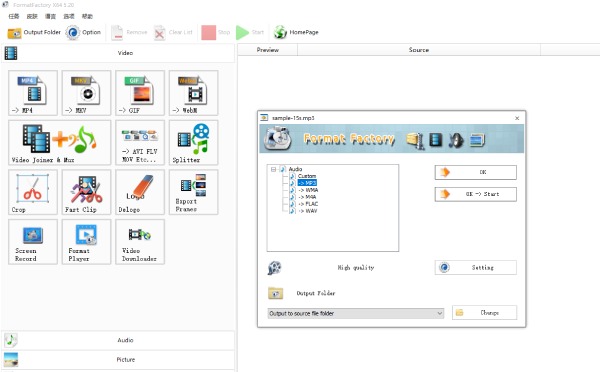
Korak 2U gornjem desnom kutu početne stranice kliknite "Video Setting" za podešavanje izlaznih parametara, uključujući brzinu kadrova, brzinu prijenosa, veličinu zaslona, smjer rotacije i drugo.
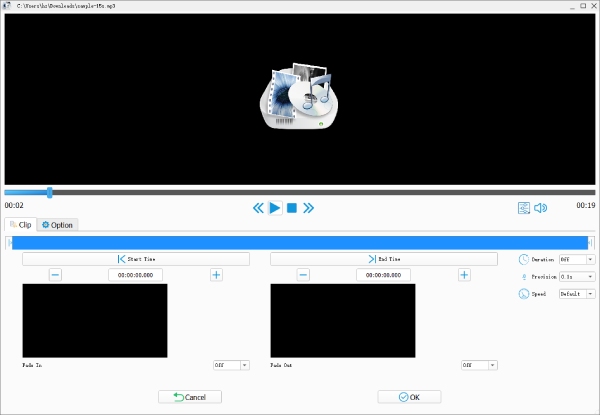
3. korakNakon podešavanja vrijednosti vratite se na početnu stranicu. MP3 datoteke koje treba pretvoriti u MP4 nalaze se na popisu s desne strane. Kliknite "Start" na vrhu da biste započeli pretvorbu i spremili je na putanju koju ste postavili dolje lijevo.
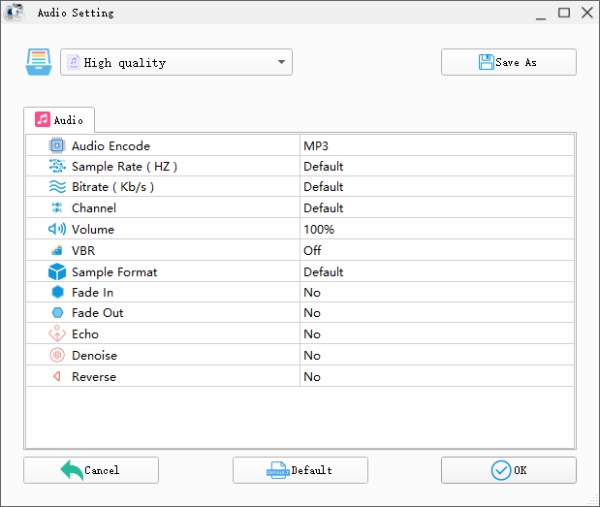
Brzo pretvorite MP3 u MP4 uz online ZamZar
ZamZar, kao online pretvarač, vrlo je prikladan za situacije u kojima želite pretvoriti MP3 u MP4 između različitih uređaja. Radi na mobitelima, računalu ili Macu, a jednostavan je i za prijenos na YouTube. Nema drugih postavki, poput broja sličica u sekundi, samo funkciju pretvorbe. No, brzina je relativno velika, a funkcije su jednostavne i lako razumljive. I ne samo za MP4, već može i pretvoriti MP3 u druge formate kao što je M4RMožete odabrati automatsko dodavanje pune crne pozadine prije pretvorbe.

Koraci: Posjetite službenu web stranicu ZamZar i kliknite "Odaberi datoteku" za uvoz MP3 datoteka. Zatim odlučite želite li dodati crnu pozadinu; možete označiti okvir. Odaberite MP4 kao pretvoreni format, a zatim kliknite "Pretvori sada".
Često postavljana pitanja o tome kako pretvoriti MP3 u MP4
-
Koje su razlike između MP3 i MP4 formata?
MP3 datoteka je također poznata kao audio format s gubitkom zbog svoje nepovratne kompresije. Sadrži samo audio zapise, pa je vrlo male veličine datoteke. MPEG 4, Part 14 je ono što MP4 znači, što je kratica za Motion Picture Expert Group. Uostalom, to je spremnik digitalne multimedije jer može podržavati slike, tekstove, videozapise i zvuk.
-
Mogu li izravno prenijeti MP3 na YouTube bez pretvaranja u MP4?
Ne. YouTube ne prihvaća niti prepoznaje uobičajene audio datoteke, uključujući MP3 datoteke. Međutim, postoje dvije alternativne metode za prijenos MP3-a na YouTube: možete pretvoriti MP3 u MP4 ili prenijeti MP3 sa slikom online. Naravno, možete isključiti zvuk videa i dodati MP3 kao pozadinsku glazbu.
-
Kako sačuvati izvornu kvalitetu zvuka prilikom pretvaranja MP3 u MP4?
Bez obzira trebate li izravno pretvoriti MP3 u MP4 ili napraviti video i koristiti MP3 kao pozadinsku glazbu, trebali biste odabrati MP3 kao audio kodek. To će sačuvati izvornu kvalitetu. Štoviše, možete koristiti i neke napredne pojačivače zvuka za podešavanje glasnoće i drugih postavki.
Zaključak
Nadamo se da smo vam pomogli da odredite koji je MP3 u MP4 video pretvarač najbolji za korisnike Maca i Windowsa. Ako trebate pretvoriti MP3 u MP4 Za YouTube ili druge društvene mreže morate dodati slike ili videozapise u MP3 datoteke. Evo konačnog vodiča kojeg biste trebali slijediti. Neki alati podržavaju korištenje na više uređaja, dok su drugi jednostavni za korištenje, ali nude osnovnije funkcionalnosti. Ako želite napraviti više prekrasnih uređivanja sa zajamčenom kvalitetom, 4Easysoft Total Video Converter Ne smijete ga propustiti! Požurite i preuzmite ga kako biste glatko pretvorili MP3 u MP4.
100% Sigurno
100% Sigurno



